在现代社会智能手机已经成为人们生活中不可或缺的一部分,除了基本的通信和娱乐功能之外,许多人可能对手机的个性化设置感兴趣。其中一个备受关注的功能就是手机打字的变色特效。无论是为了个性化自己的手机界面,还是为了提高文字的可读性,改变智能手机上的字体颜色已经成为一种趋势。如何使用手机打字变色功能?如何改变智能手机上的字体颜色?本文将为您详细解答。
怎样改变智能手机上的字体颜色
具体步骤:
1.首先点击手机桌面上的【设置】图标,如图所示。
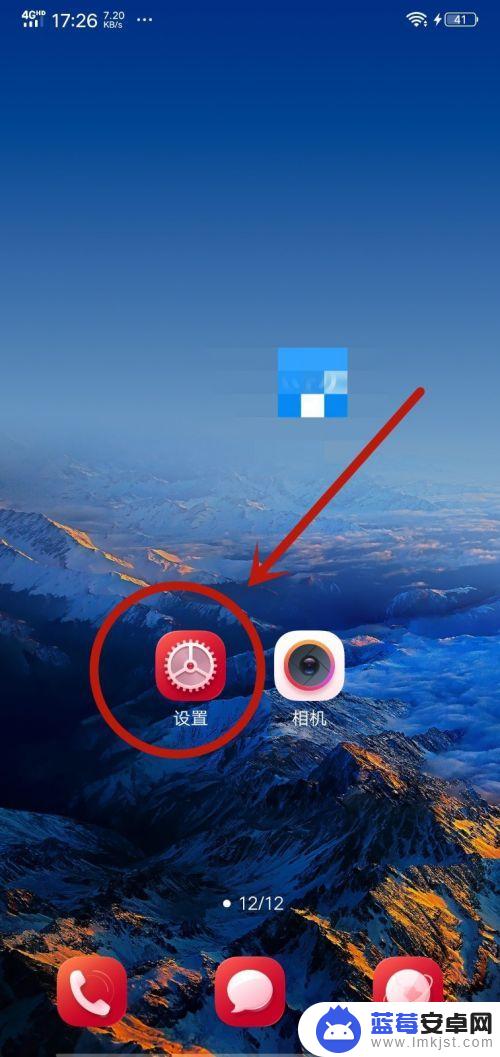
2.然后在弹出来的设置界面,点击里面的【显示与亮度】选项,如图所示。
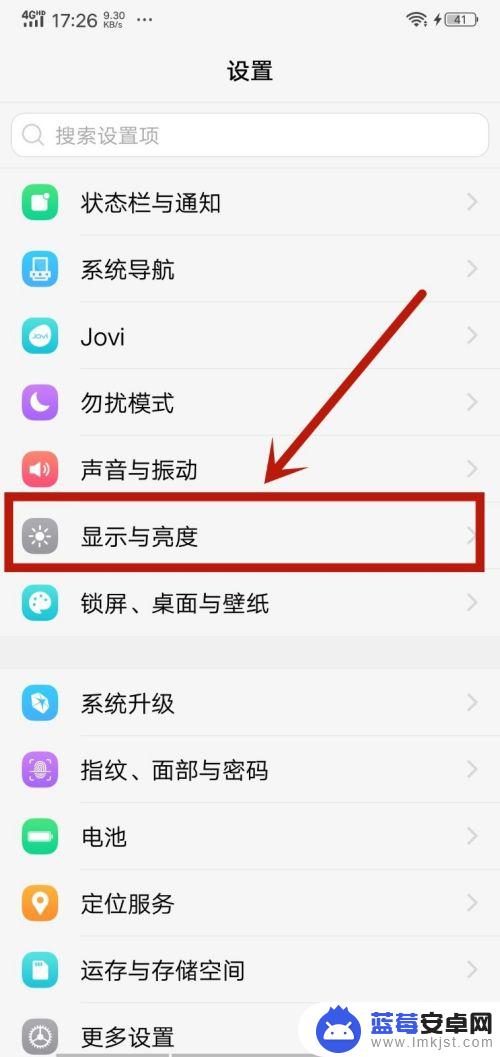
3.之后在里面点击【字体样式】选项,如图所示。
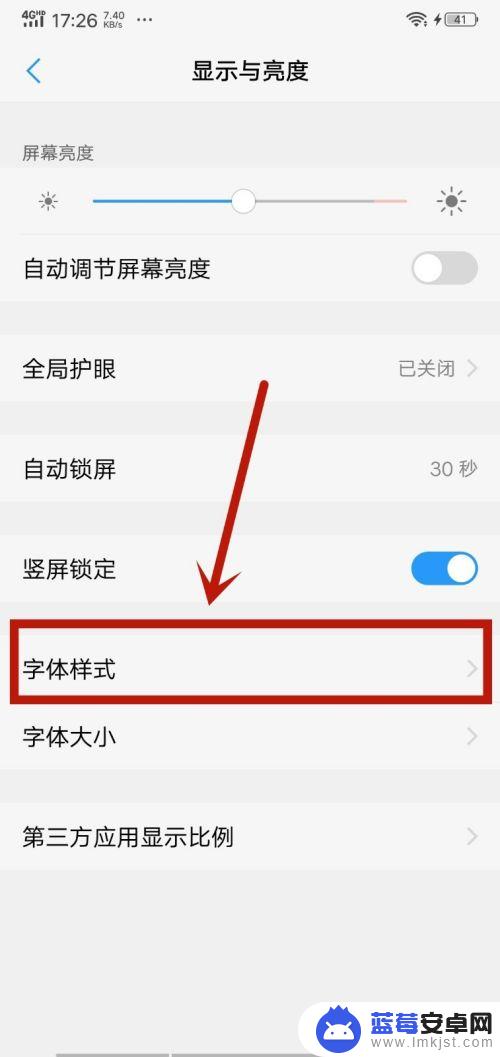
4.然后在里面可以看到一部分字体样式,如果不喜欢可以点击下面的【下载】。里面有更多的样式,如图所示。
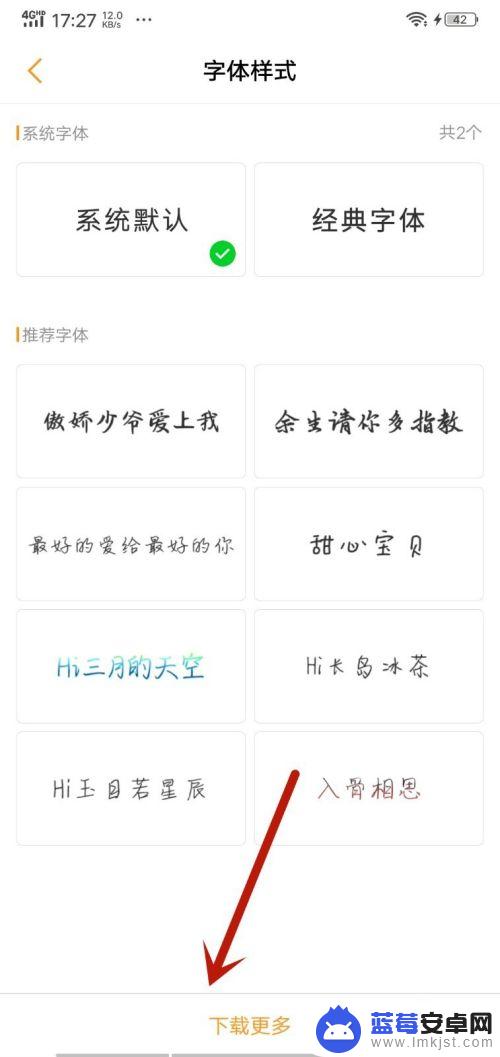
5.然后在里面选择喜欢的字体样式,字体样式自带颜色。所以可以选择喜欢的字体样式和颜色,如图所示。
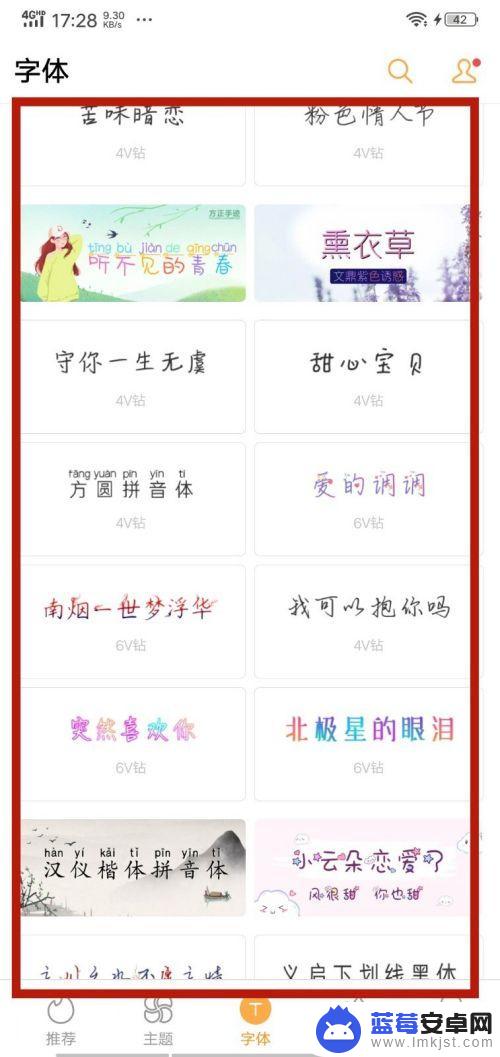
6.最后就可以看到字体的颜色改变了,同时样式也变了。这个设置可以改变这个手机所有地方的字体颜色,如图所示。
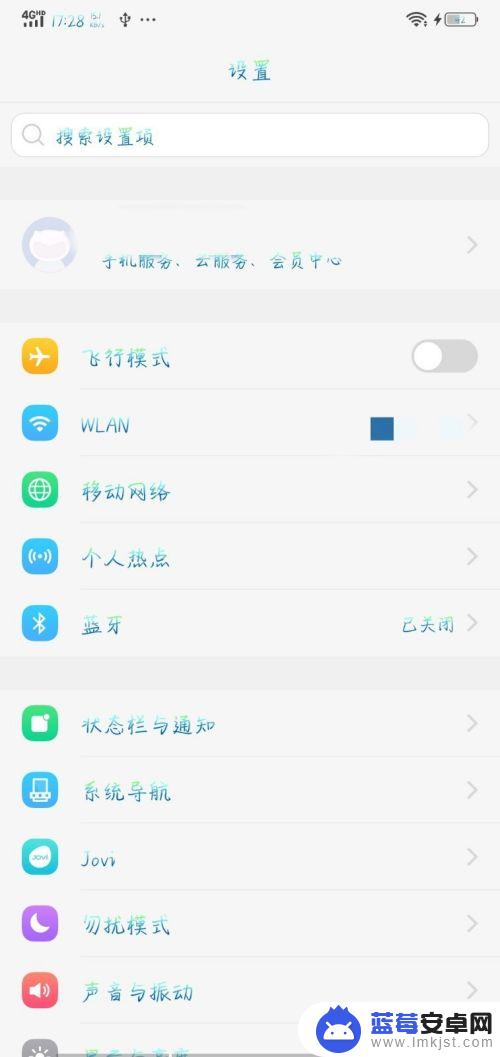
以上就是手机打字变色怎么用的全部内容,碰到同样情况的朋友们赶紧参照小编的方法来处理吧,希望能够对大家有所帮助。












